Το OpenOffice δεν μπορεί να ανοίξει απευθείας τα αρχεία PUB του Microsoft Publisher σε κανένα από τα προγράμματά του. Μπορείτε, ωστόσο, να μετατρέψετε το αρχείο σε μορφή DOC χρησιμοποιώντας την επιλογή Publisher's Save ως επιλογή. μόλις μετατραπεί το αρχείο, ανοίξτε το αρχείο DOC στο OpenOffice. Μια άλλη μέθοδος είναι να χρησιμοποιήσετε ένα διαδικτυακό εργαλείο μετατροπής Ζαμζάρ για να μετατρέψετε το αρχείο σε DOC ή σε εγγενή μορφή ODT του OpenOffice.
Προειδοποίηση
- Ανεξάρτητα από τη λύση που χρησιμοποιείτε, δεν θα μετατραπούν σωστά όλα τα στοιχεία του αρχικού εγγράφου PUB.
- Ορισμένες μορφοποιήσεις και άλλες δυνατότητες ενδέχεται να μην μεταφερθούν σωστά στο OpenOffice κατά τη μετατροπή. Για παράδειγμα, οι γραμματοσειρές ενδέχεται να μην φορτώνονται σωστά, ειδικά αν είναι γραμματοσειρές μοναδικές για τον Publisher. Σε αυτήν την περίπτωση, το OpenOffice θα φορτώσει το κείμενο με μια διαθέσιμη γραμματοσειρά.
Μετατροπή σε DOC στον Publisher
Ο Publisher αποθηκεύει έγγραφα σε διάφορες μορφές αρχείων εκτός από τη δική του μορφή PUB. Χρησιμοποιώντας την επιλογή Αποθήκευση ως στον Publisher, μπορείτε να μετατρέψετε ένα αρχείο PUB σε αρχείο DOC που υποστηρίζεται από το OpenOffice.
Το βίντεο της ημέρας
Προειδοποίηση
- Αυτή η μέθοδος απαιτεί να έχετε τον Publisher για να ανοίξετε το αρχικό έγγραφο.
- Αυτή η μέθοδος δεν διατηρεί τίποτα άλλο εκτός από το κείμενο στο έγγραφο, καθιστώντας την μια λιγότερο από ιδανική λύση για έγγραφα PUB με εικόνες και άλλο περιεχόμενο εκτός από κείμενο.
Βήμα 1

Πίστωση εικόνας: Η εικόνα είναι ευγενική προσφορά της Microsoft.
Κάντε κλικ Αρχείο στον Publisher, ακολουθούμενο από Αποθήκευση ως.
Βήμα 2

Πίστωση εικόνας: Η εικόνα είναι ευγενική προσφορά της Microsoft.
Επιλέξτε έναν φάκελο προορισμού από το Πρόσφατοι φάκελοι λίστα ή επιλέξτε Ξεφυλλίζω εάν ο επιθυμητός προορισμός αποθήκευσης δεν εμφανίζεται στη λίστα.
Βήμα 3

Πίστωση εικόνας: Η εικόνα είναι ευγενική προσφορά της Microsoft.
Κάντε κλικ στο Αποθήκευση ως τύπος αναπτυσσόμενο μενού και επιλέξτε Word 97-2003 Έγγραφο από τη λίστα.
Προειδοποίηση
Ενώ ο Publisher μπορεί να αποθηκεύσει αρχεία PUB ως τη νεότερη μορφή DOCX, η οποία αναφέρεται ως Έγγραφο Word 2007-2013, το OpenOffice δεν είναι συμβατό με τη συγκεκριμένη μορφή και επομένως δεν μπορεί να το ανοίξει.
Βήμα 4

Πίστωση εικόνας: Η εικόνα είναι ευγενική προσφορά της Microsoft.
Κάντε κλικ Αποθηκεύσετε για να αποθηκεύσετε το αρχείο και, στη συνέχεια, ανοίξτε το στο OpenOffice Writer για να ελέγξετε για σφάλματα στη μορφοποίηση.
Χρήση μετατροπών Zamzar
Το Zamzar Conversions είναι μια δωρεάν διαδικτυακή υπηρεσία που μετατρέπει αρχεία εγγράφων από τον έναν τύπο στον άλλο. Από τη δημοσίευση, είναι η μόνη υπηρεσία μετατροπής που μπορεί να αλλάξει τα αρχεία PUB σε DOC ή ODT. Σε αντίθεση με τη χρήση της επιλογής Αποθήκευση ως του Publisher, το Zamzar διατηρεί τις εικόνες ανεξάρτητα από το εάν επιλέγετε DOC ή ODT ως μορφή εξόδου.
Βήμα 1

Πίστωση εικόνας: Η εικόνα είναι ευγενική προσφορά του Zamzar Conversions.
Πηγαίνετε στο Zamzar Μετατροπέας PUB σε OpenOffice σελίδα σε ένα πρόγραμμα περιήγησης Ιστού και κάντε κλικ Επιλέξτε Αρχεία.
Βήμα 2

Πίστωση εικόνας: Η εικόνα είναι ευγενική προσφορά του Zamzar Conversions.
Επιλέξτε το αρχείο PUB από τους φακέλους σας και κάντε κλικ Ανοιξε.
Βήμα 3

Πίστωση εικόνας: Η εικόνα είναι ευγενική προσφορά του Zamzar Conversions.
Κάντε κλικ στο Μετατροπή αρχείων σε αναπτυσσόμενο μενού και επιλέξτε έγγρ ή odt από τη λίστα. Κάθε μορφή θα πρέπει να παράγει περίπου την ίδια ποιότητα εγγράφου, αν και ορισμένες δοκιμές υποδηλώνουν ότι ενδέχεται να προκύψουν περισσότερα σφάλματα μορφοποίησης σε αρχεία που έχουν μετατραπεί σε ODT.
Βήμα 4
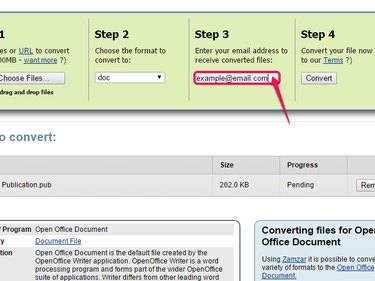
Πίστωση εικόνας: Η εικόνα είναι ευγενική προσφορά του Zamzar Conversions.
Πληκτρολογήστε τη διεύθυνση email σας στο πεδίο κάτω από το Βήμα 3.
Βήμα 5
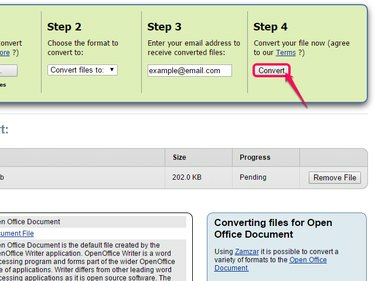
Πίστωση εικόνας: Η εικόνα είναι ευγενική προσφορά του Zamzar Conversions.
Κάντε κλικ Μετατρέπω για να ξεκινήσετε τη μετατροπή του αρχείου σας.
Βήμα 6

Πίστωση εικόνας: Η εικόνα είναι ευγενική προσφορά της Microsoft.
Μεταβείτε στο email σας και ανοίξτε το μήνυμα από το Zamzar. Κάντε κλικ στον σύνδεσμο που παρέχεται στο email παρακάτω Εναλλακτικά, κάντε κλικ στον παρακάτω σύνδεσμο για να κατεβάσετε ένα αντίγραφο του αρχείου που έχετε μετατρέψει.
Βήμα 7
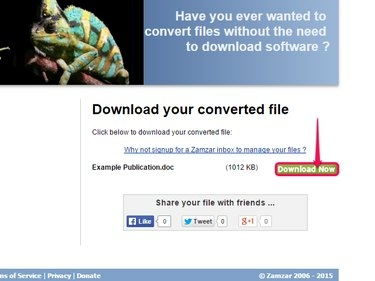
Πίστωση εικόνας: Η εικόνα είναι ευγενική προσφορά του Zamzar Conversions.
Κάντε κλικ Κατεβάστε τώρα στη σελίδα Zamzar που συνδέεται στο email σας.
Βήμα 8

Πίστωση εικόνας: Η εικόνα είναι ευγενική προσφορά του Zamzar Conversions.
Κάντε κλικ Εάν όχι, κάντε κλικ σε αυτόν τον σύνδεσμο εάν το αρχείο δεν ξεκινήσει αμέσως τη λήψη. Μόλις γίνει λήψη του αρχείου, ανοίξτε το έγγραφο στο OpenOffice για να ελέγξετε για σφάλματα μορφοποίησης ή άλλα προβλήματα.



